Autore:
Tamara Smith
Data Della Creazione:
21 Gennaio 2021
Data Di Aggiornamento:
1 Luglio 2024
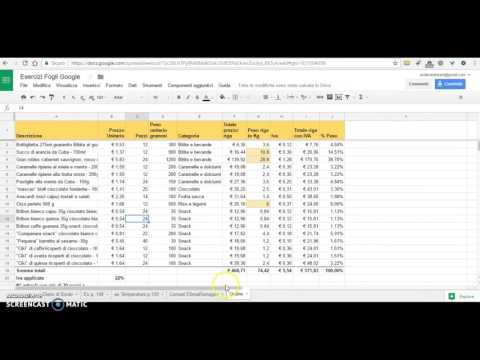
Contenuto
Questo articolo mostra come riorganizzare tutte le celle in una colonna in base ai loro dati alfanumerici in Fogli Google, utilizzando un browser Internet desktop.
Al passo
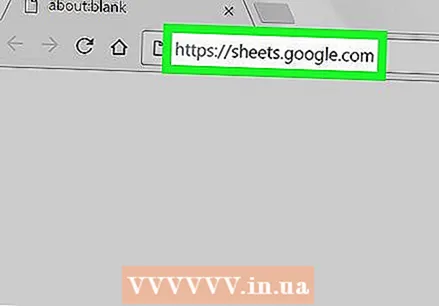 Aperto Fogli di lavoro Google in un browser Internet. Digita sheet.google.com nella barra degli indirizzi del tuo browser e premi ↵ Invio o ⏎ Ritorno sulla tastiera.
Aperto Fogli di lavoro Google in un browser Internet. Digita sheet.google.com nella barra degli indirizzi del tuo browser e premi ↵ Invio o ⏎ Ritorno sulla tastiera. 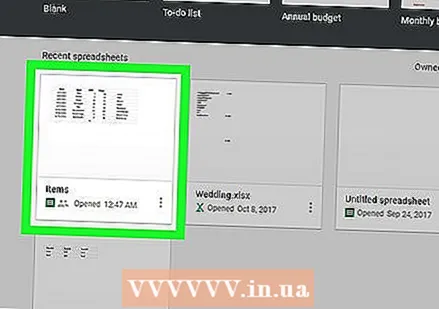 Fare clic sul file del foglio di calcolo che si desidera modificare. Trova e apri il file che desideri modificare nell'elenco dei fogli di lavoro salvati.
Fare clic sul file del foglio di calcolo che si desidera modificare. Trova e apri il file che desideri modificare nell'elenco dei fogli di lavoro salvati. 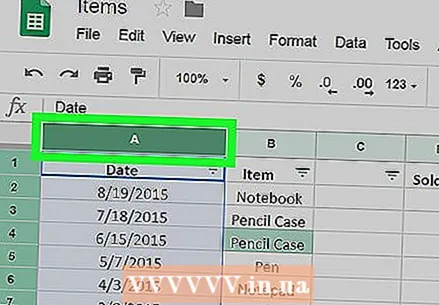 Seleziona la colonna che desideri ordinare. Trova l'intestazione della colonna nella parte superiore del foglio di lavoro e fai clic su di essa. Questo selezionerà ed evidenzierà l'intera colonna.
Seleziona la colonna che desideri ordinare. Trova l'intestazione della colonna nella parte superiore del foglio di lavoro e fai clic su di essa. Questo selezionerà ed evidenzierà l'intera colonna. 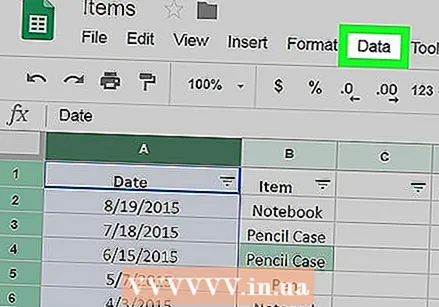 Fare clic sulla scheda dati. Questo pulsante si trova in una scheda sotto il nome del file nell'angolo in alto a sinistra dello schermo. Si aprirà un menu a tendina.
Fare clic sulla scheda dati. Questo pulsante si trova in una scheda sotto il nome del file nell'angolo in alto a sinistra dello schermo. Si aprirà un menu a tendina. 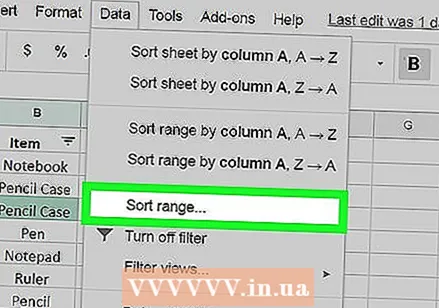 clicca su Ordina intervallo nel menu Dati. Questa opzione aprirà una nuova finestra pop-up in cui puoi regolare le impostazioni di ordinamento.
clicca su Ordina intervallo nel menu Dati. Questa opzione aprirà una nuova finestra pop-up in cui puoi regolare le impostazioni di ordinamento. - Questa opzione ordina la colonna selezionata e non influisce sugli altri dati.
- Per ordinare tutte le righe del foglio di calcolo in base ai dati nella colonna selezionata, fare clic su Ordina foglio per colonna nel menu Dati.
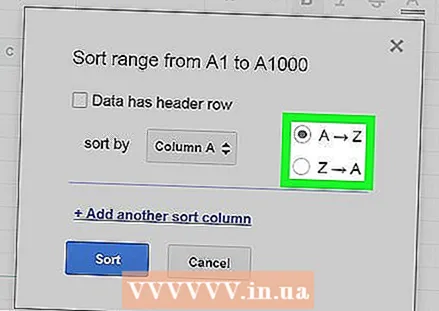 Seleziona il tuo metodo di ordinamento. È possibile selezionare dalla A alla Z o dalla Z alla A qui.
Seleziona il tuo metodo di ordinamento. È possibile selezionare dalla A alla Z o dalla Z alla A qui. - Se tu dalla A alla Z le celle con dati numerici inferiori verranno spostate in cima alla colonna mentre i numeri più alti verranno spostati in fondo.
- Se tu Dalla Z alla A i numeri più alti saranno in alto e i numeri più bassi in basso.
- Se hai un'intestazione nella parte superiore del foglio di lavoro e stai ordinando un intervallo, seleziona la casella qui I dati hanno una riga di intestazioni dei messaggi Sopra. Anche la riga superiore non è ordinata.
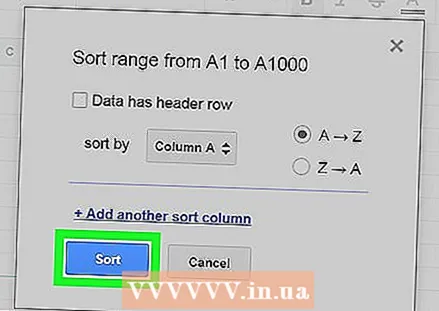 Fare clic su quello blu Ordinare-pulsante. Il filtro di ordinamento è ora applicato e tutte le celle nella colonna selezionata vengono riorganizzate in base ai dati alfanumerici in ciascuna cella.
Fare clic su quello blu Ordinare-pulsante. Il filtro di ordinamento è ora applicato e tutte le celle nella colonna selezionata vengono riorganizzate in base ai dati alfanumerici in ciascuna cella.



